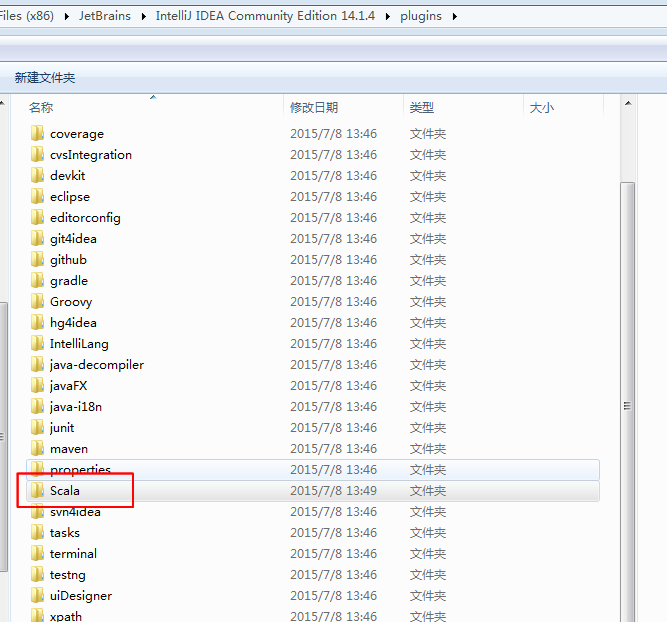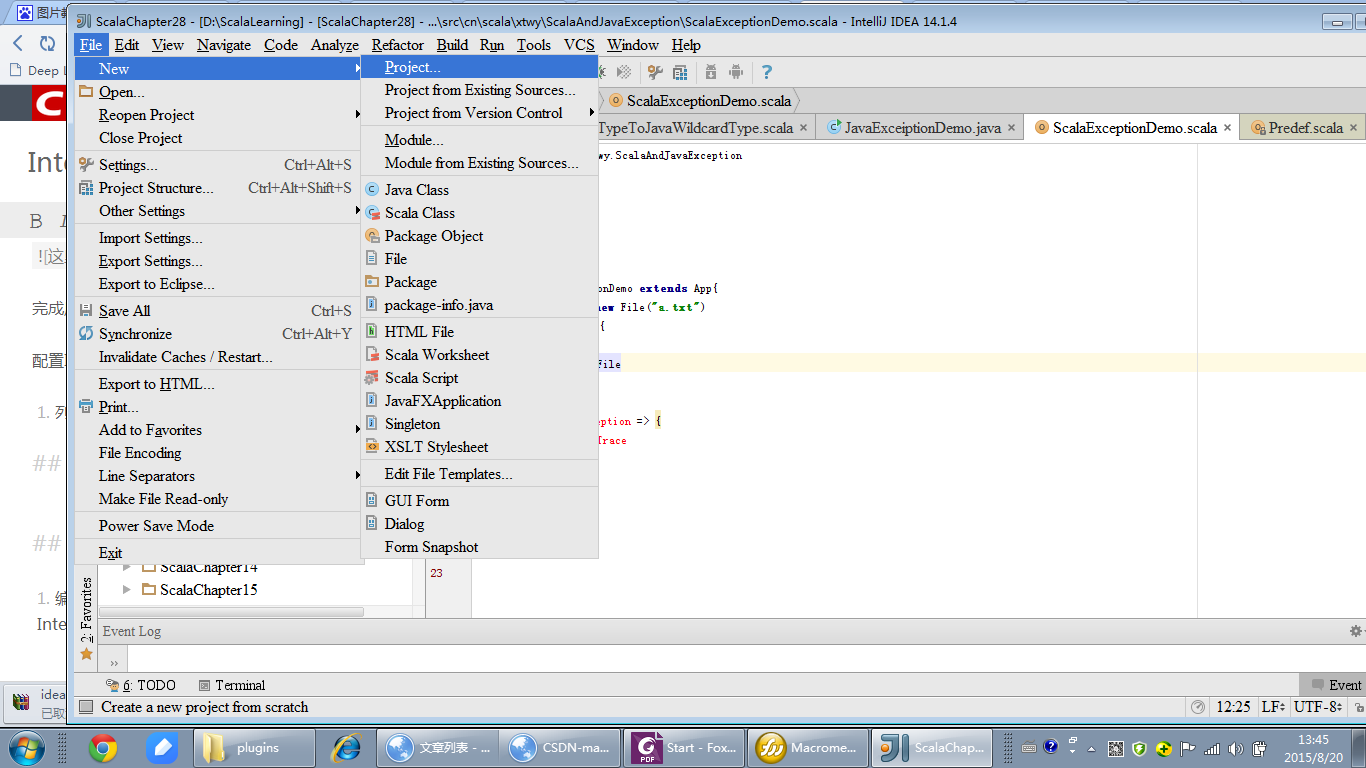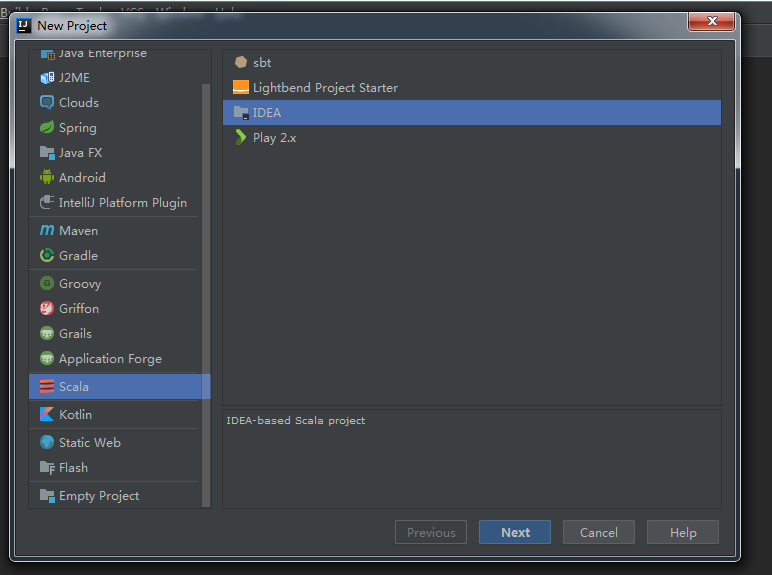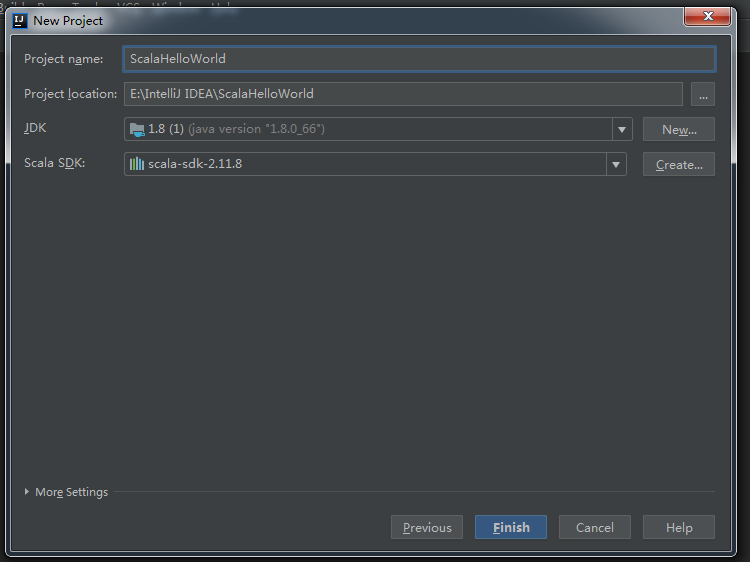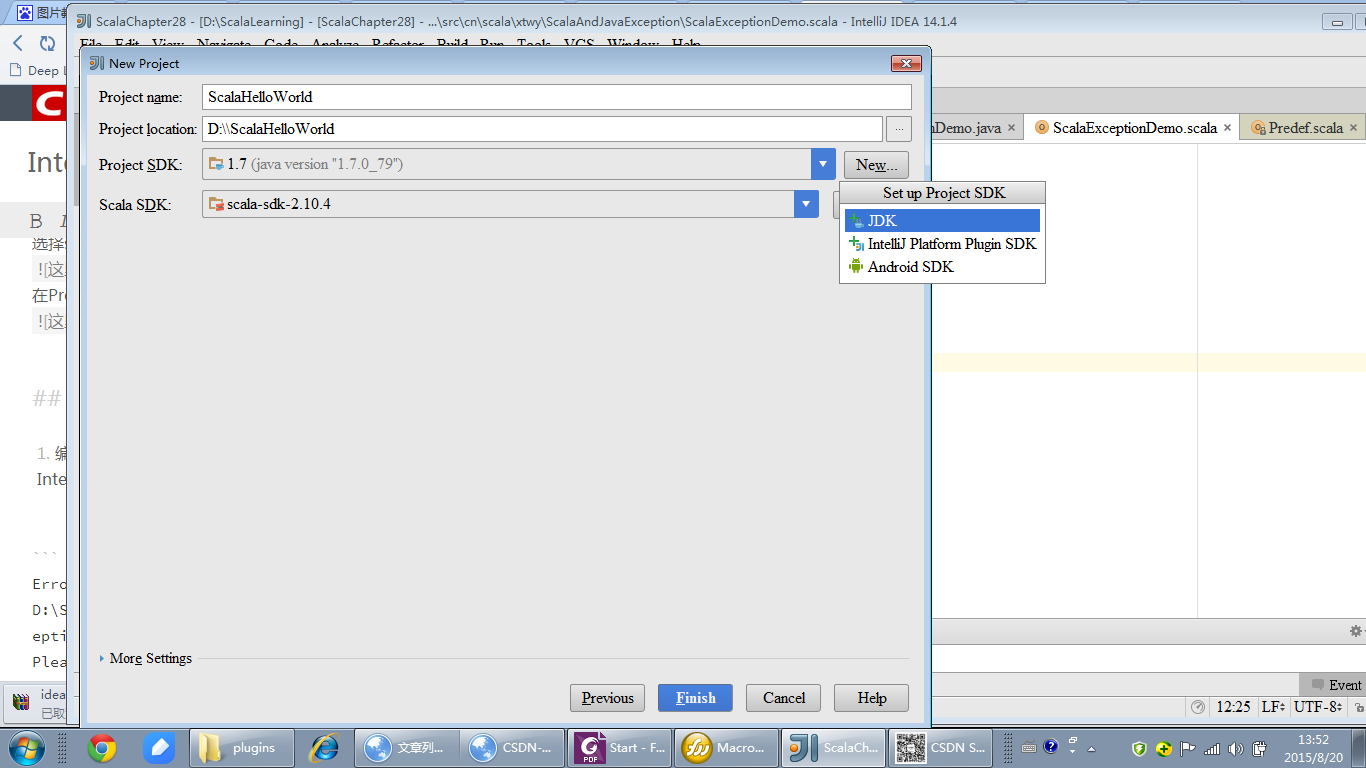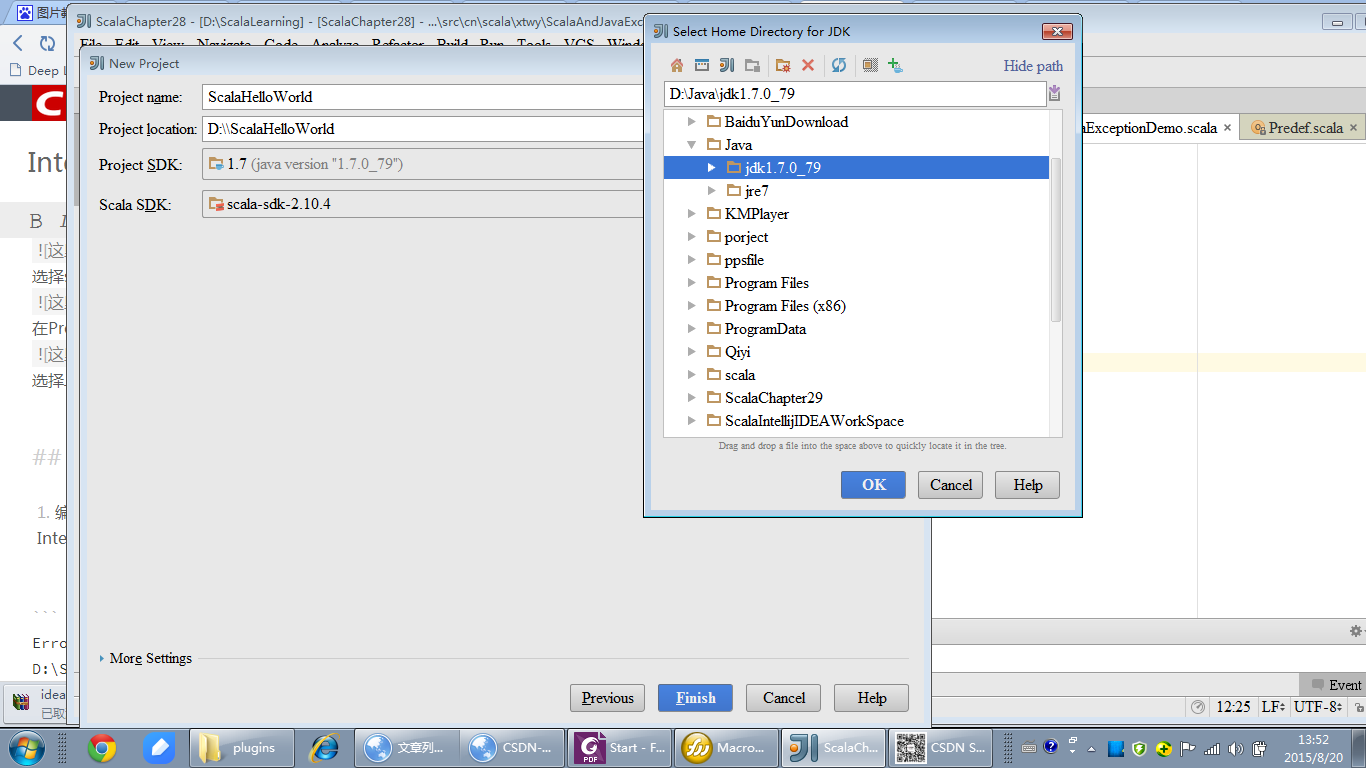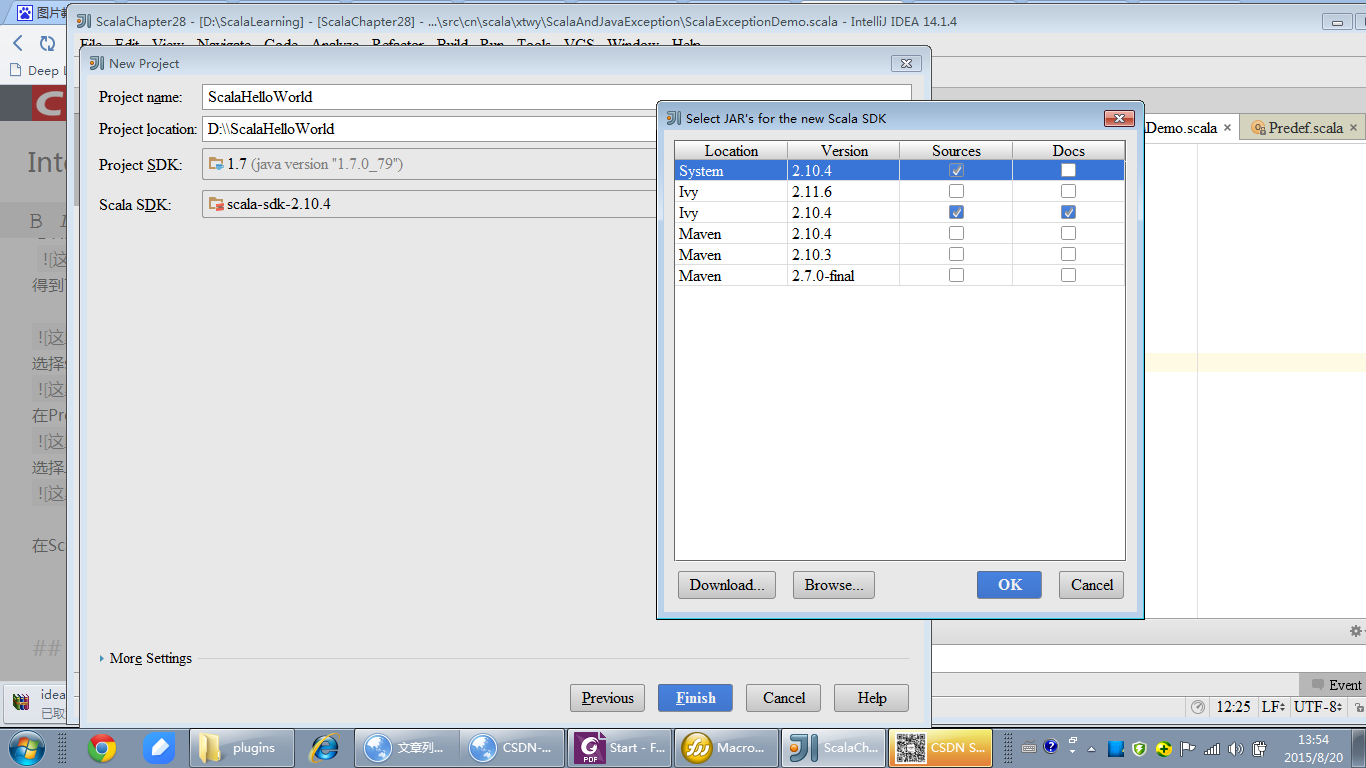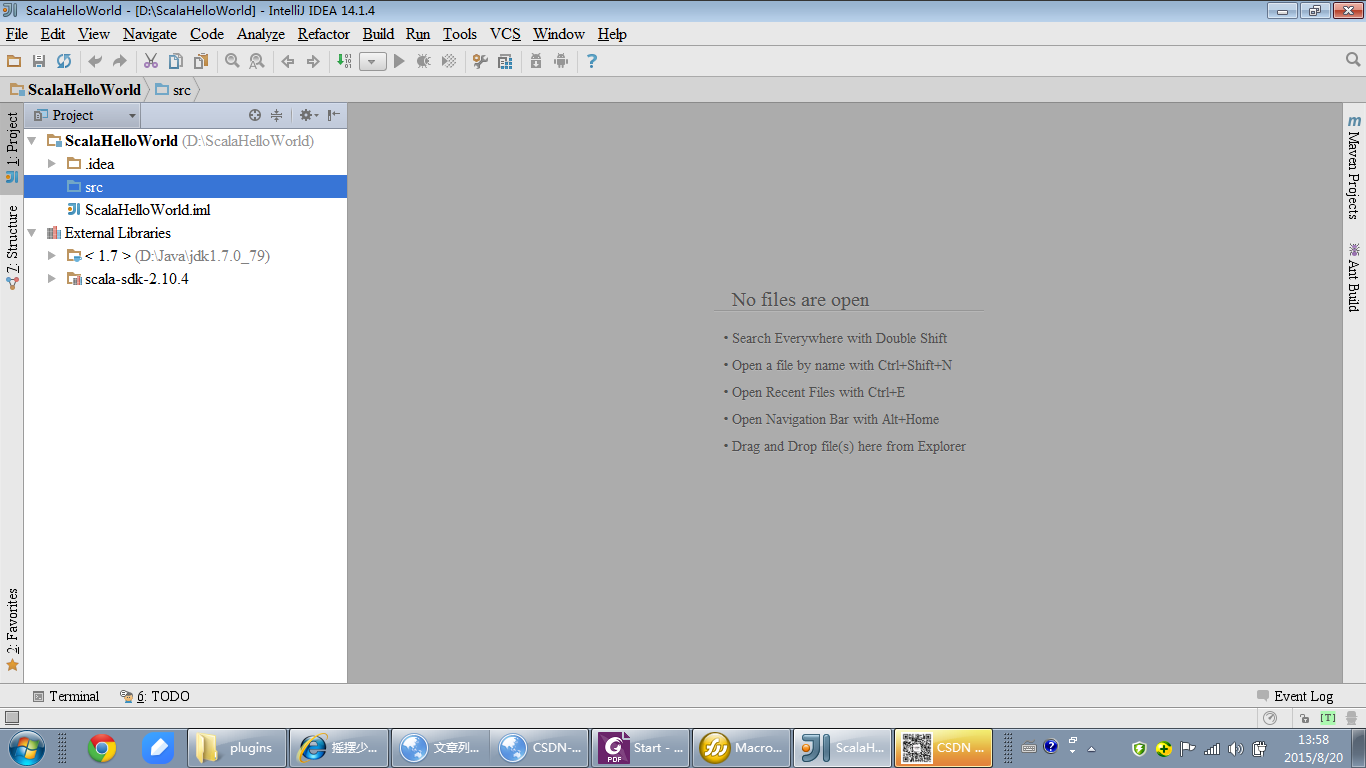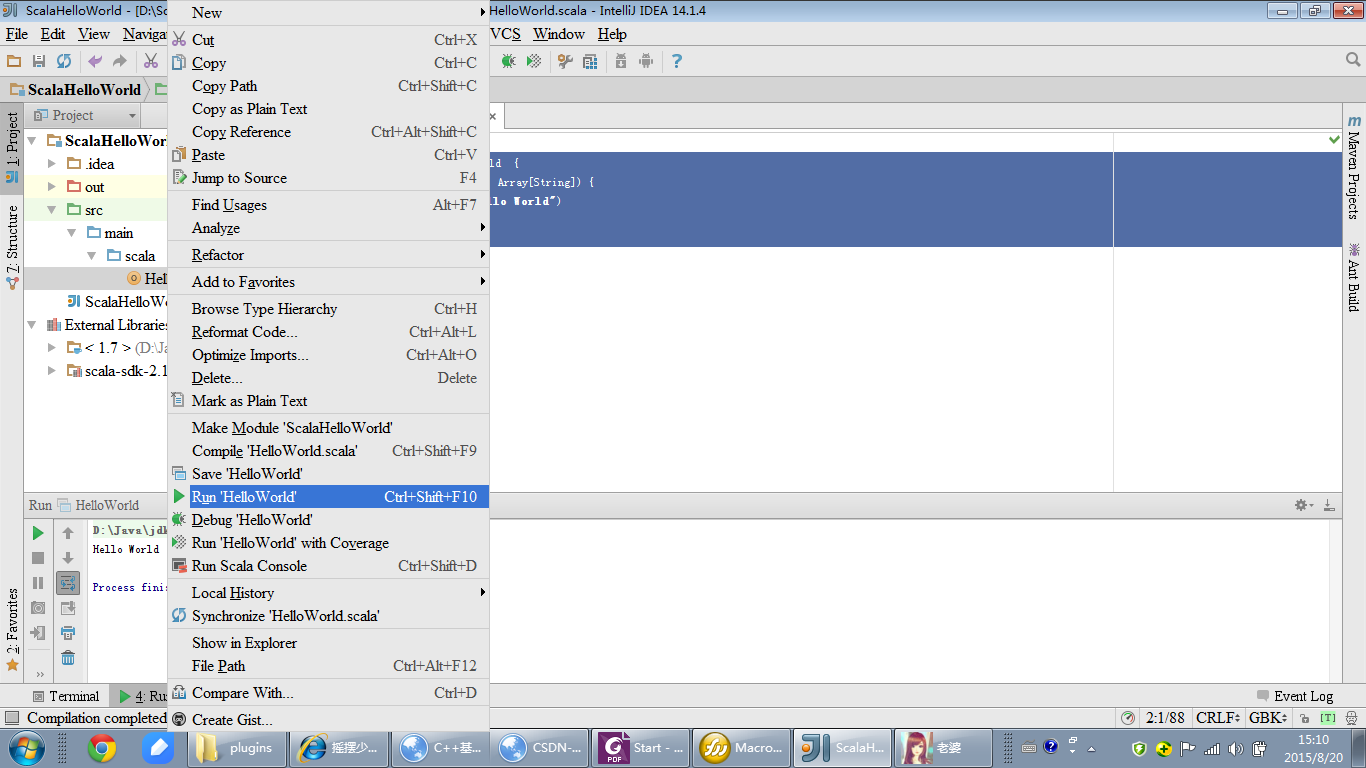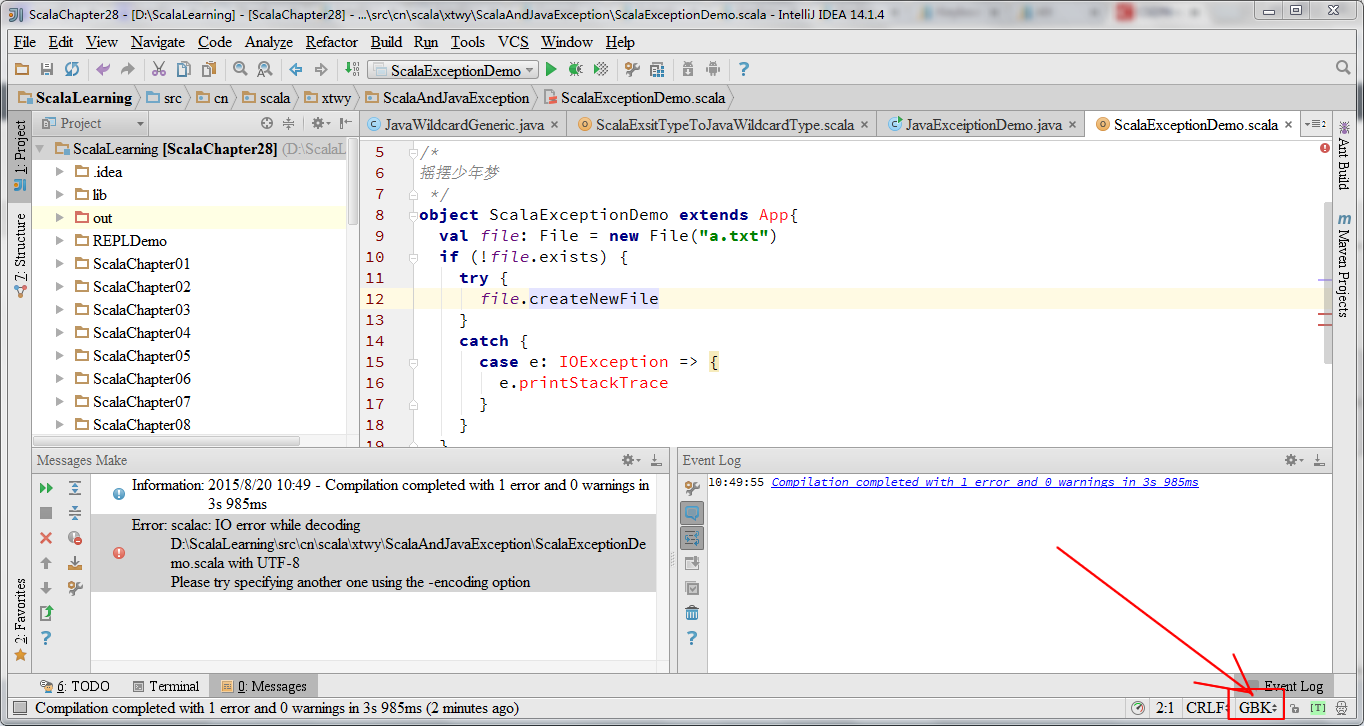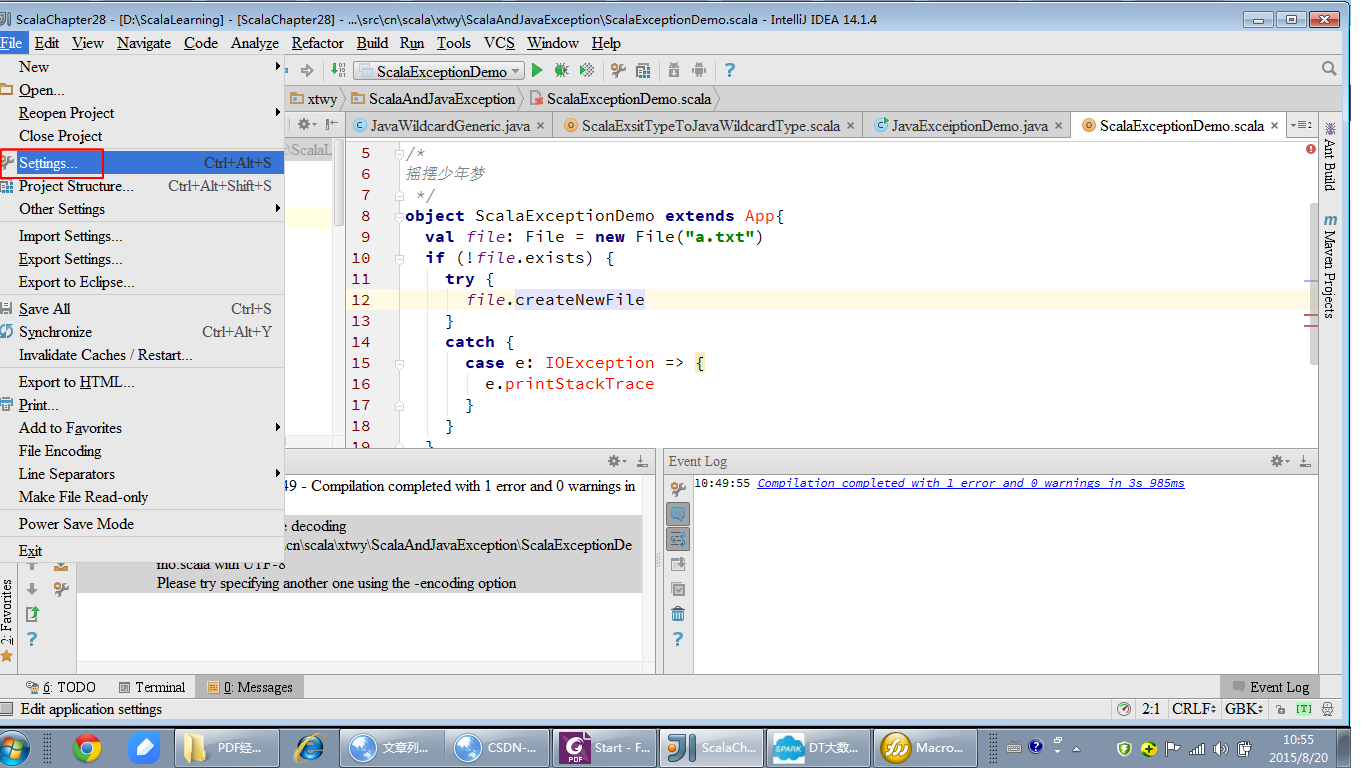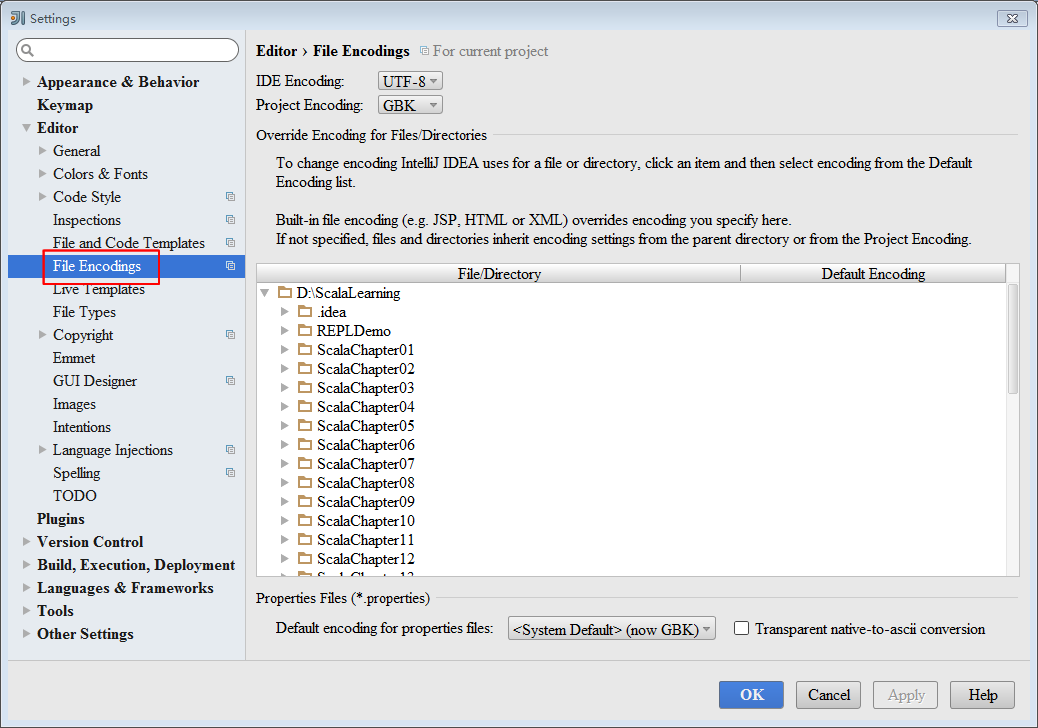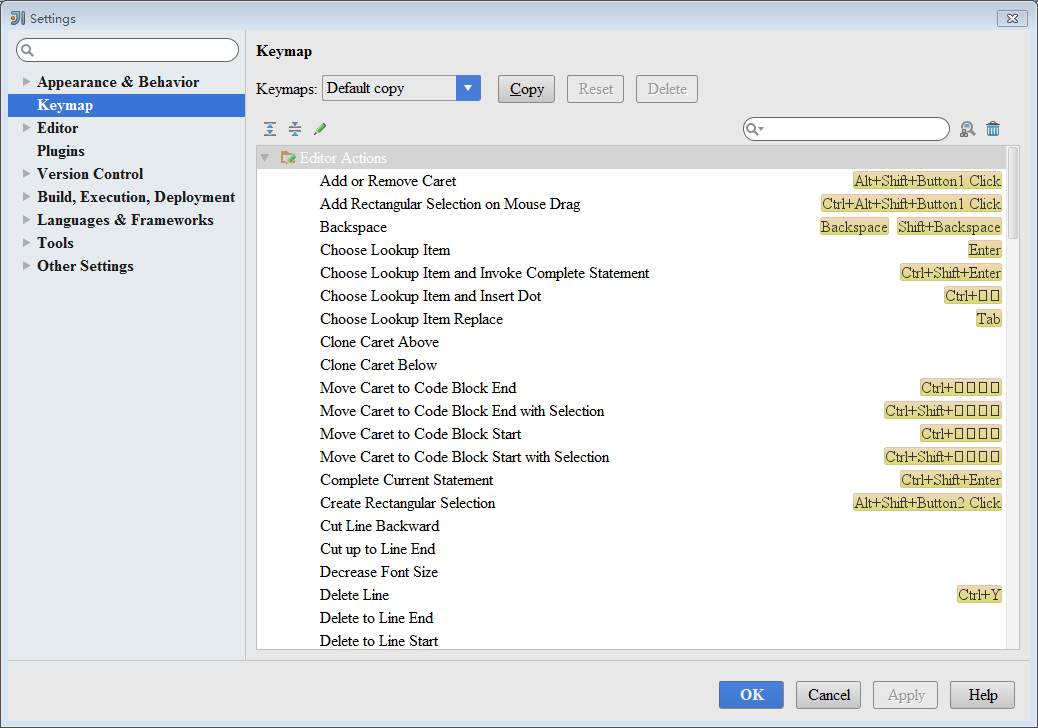IDEA使用教程—2、建立一個scala程式
1. Intellij IDEA開發環境簡介
Intellij IDEA是我用過最好的整合開發環境,沒有之一,它對於Scala的支援遠勝於Scala IDE for Eclipse(反正寫scala都用它,目前好像寫java也都用它。)
2. Intellij IDEA Scala開發環境搭建(注意sbt也需要安裝,用setting->plugin的正規化就行)
Intellij IDEA 2018.1.3.x 預設配置裡面沒有Scala外掛,需要手動安裝,在Intellij IDEA 2018.1.3.x 第一次執行時選擇configure plugins,選擇預設後在軟體主介面去配置,但是本人測試發現,這種設定方式經常會因為網路問題配置失敗,建議直接到
完成後,啟動Intellij IDEA 2018.1.3.x
配置Intellij IDEA 2018.1.3.x 後,我們來看看如何進行Scala開發環境的建立:
1 File->New Project
得到下列介面:
選擇scala,然後下一步:
在Project SDK的右側,點選new,得到:
選擇JDK,在彈出框中選擇JDK的安裝目錄
在Scala SDK的右側,點選Create,得到下圖所示介面:
可以選擇Intellij IDEA中自帶的Scala,也可以使用自己安裝好的Scala,點選上圖中的”Browse”,然後選擇Scala的安裝目錄
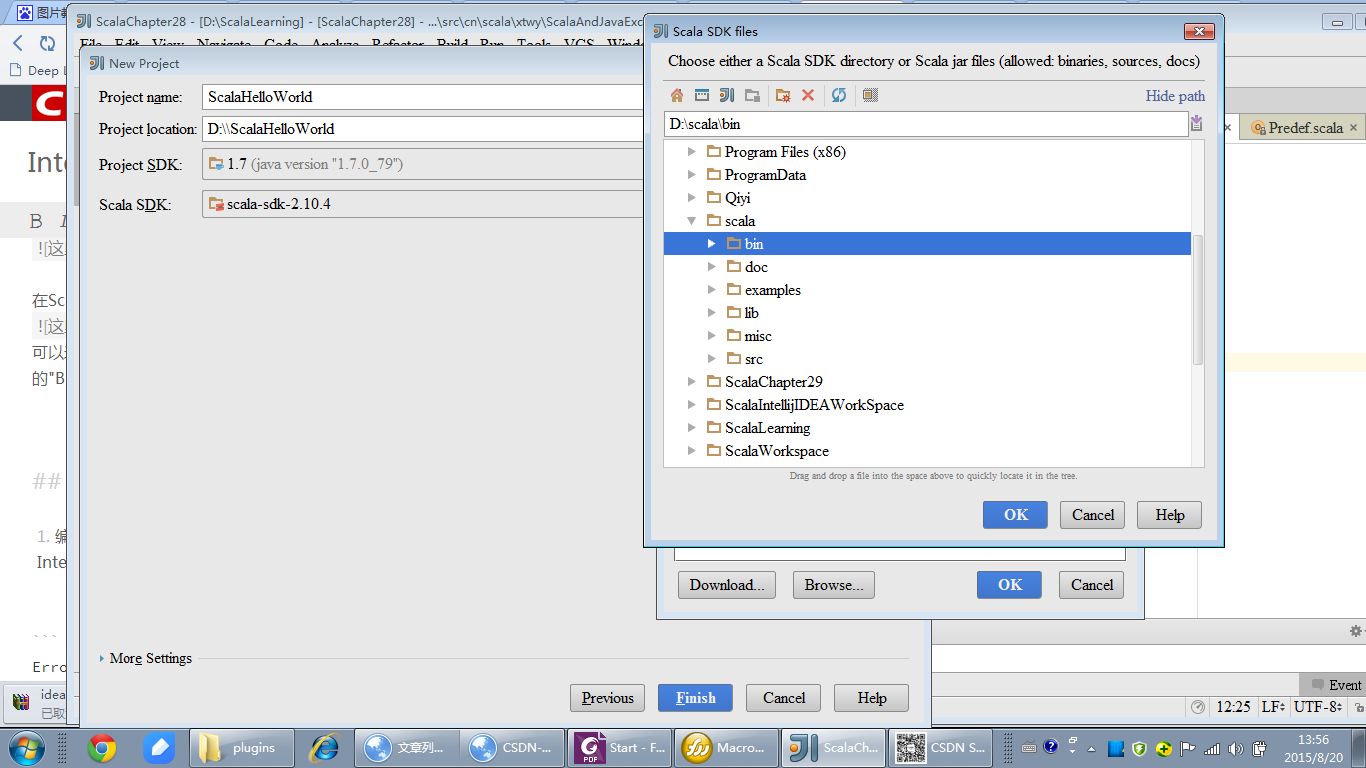
配置好之後,直接finish,得到下列工程目錄
======================此處往後為Modules的設定===================================
點選File->Project Structure,
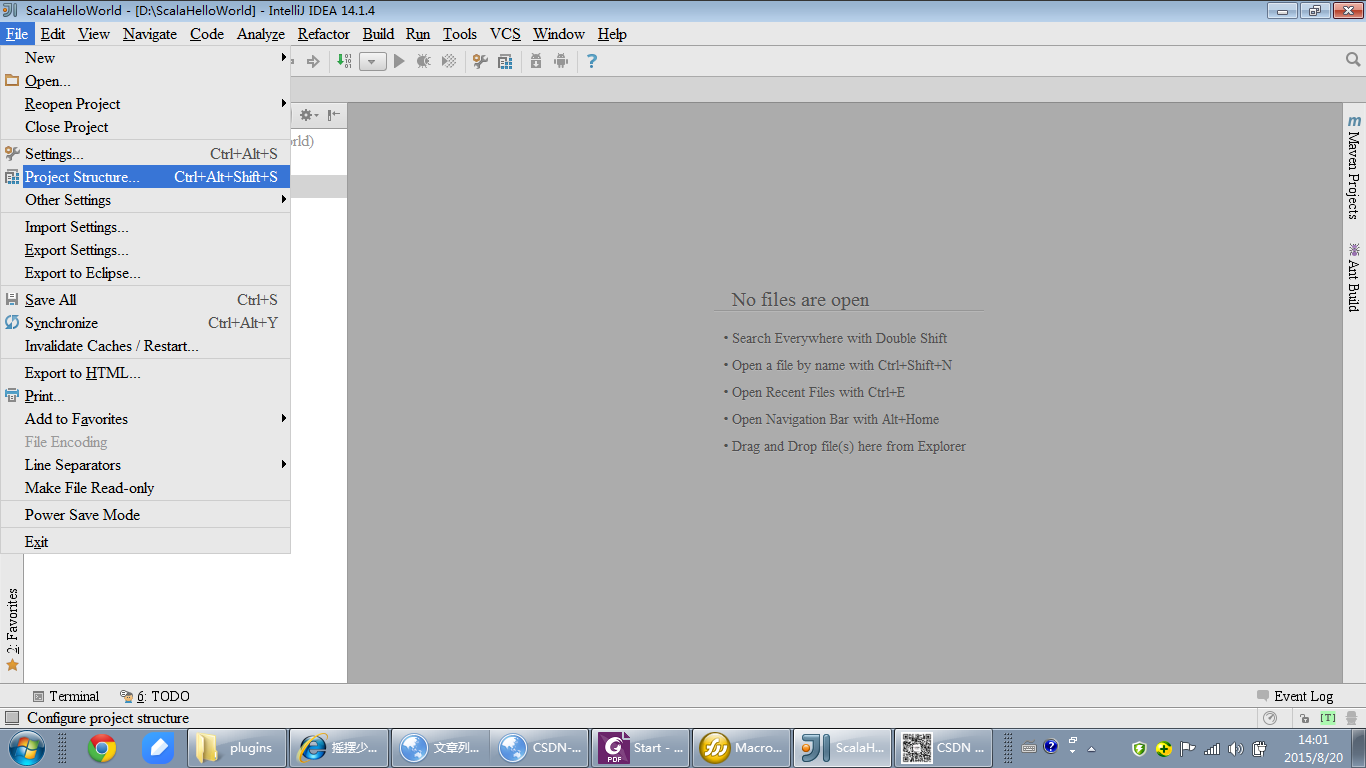
得到:
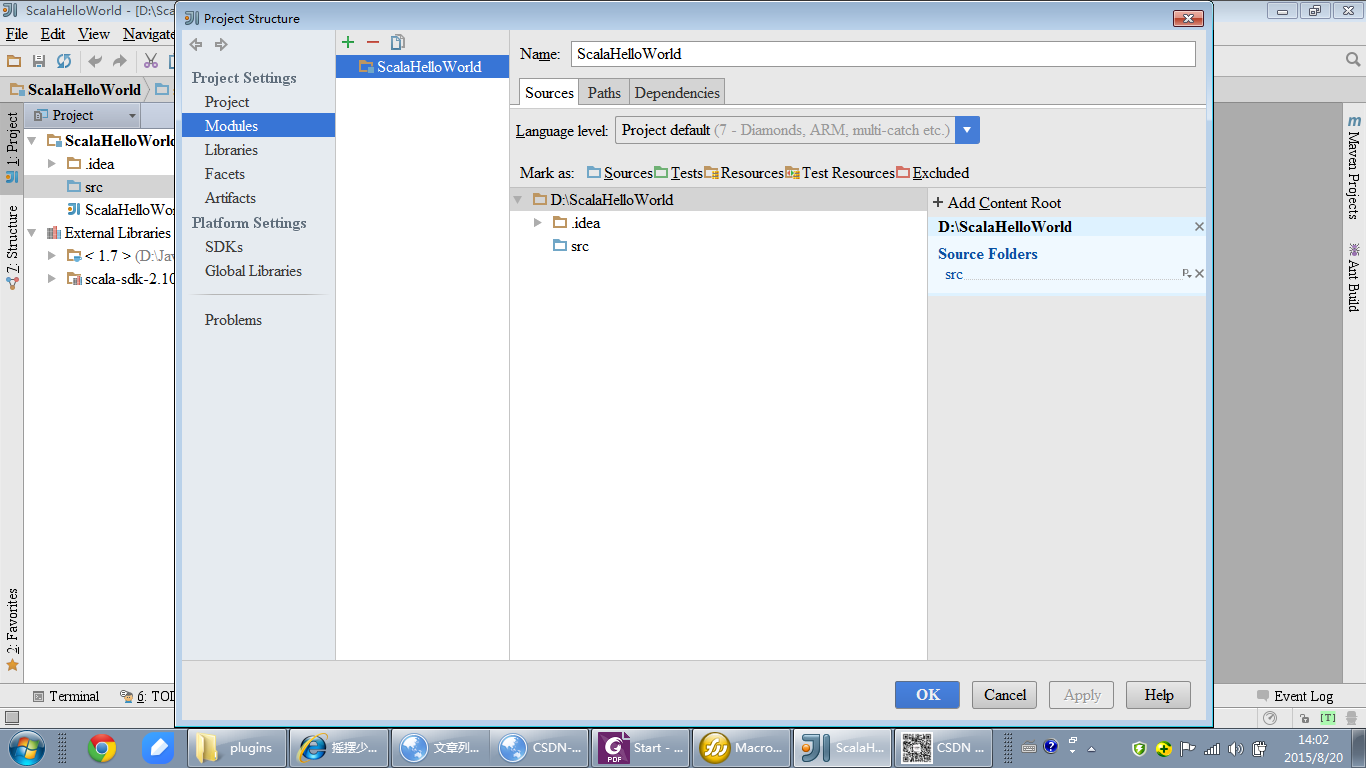
在src目錄上,右鍵然後點選new fold (注意此處建立多級目錄為藍色,執行時會有問題。)
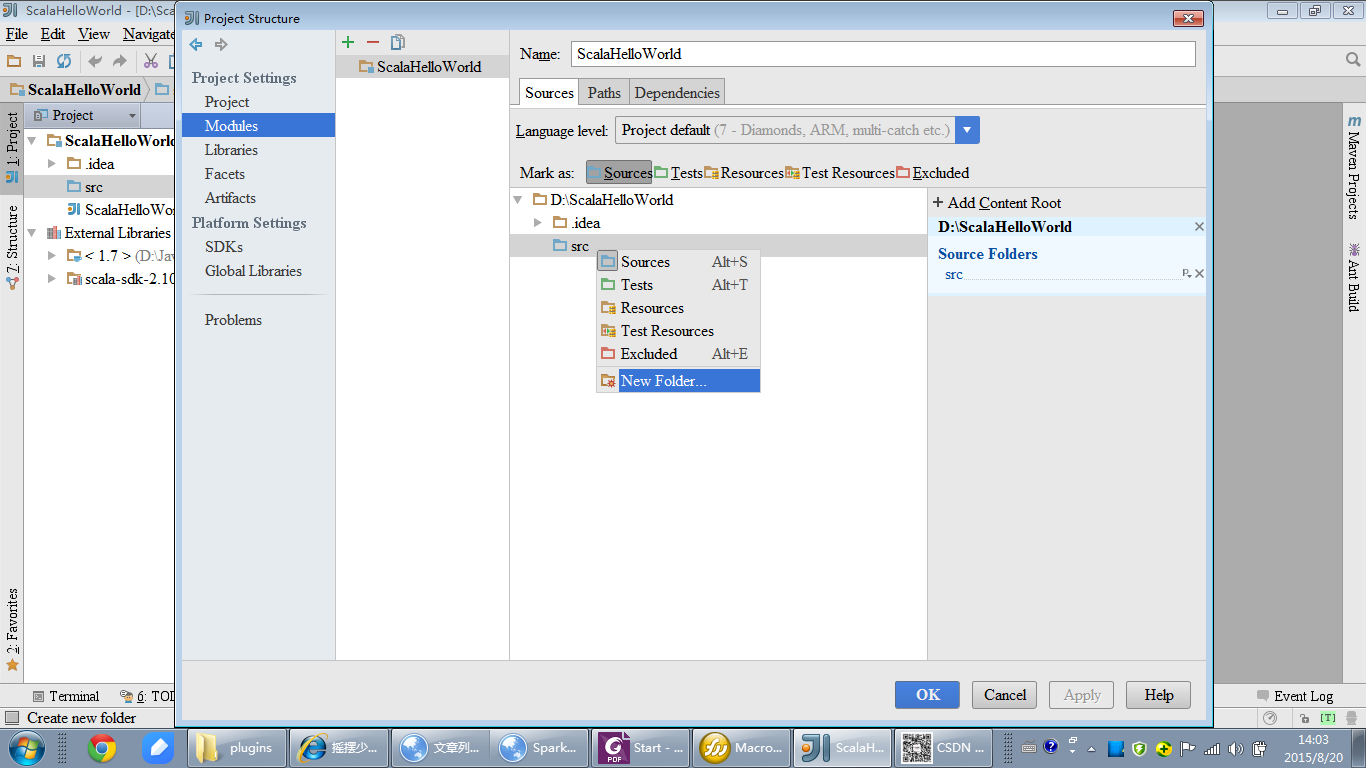
命名為main
再右鍵main,同樣new fold,命名為scala,並設定為sources,如下圖
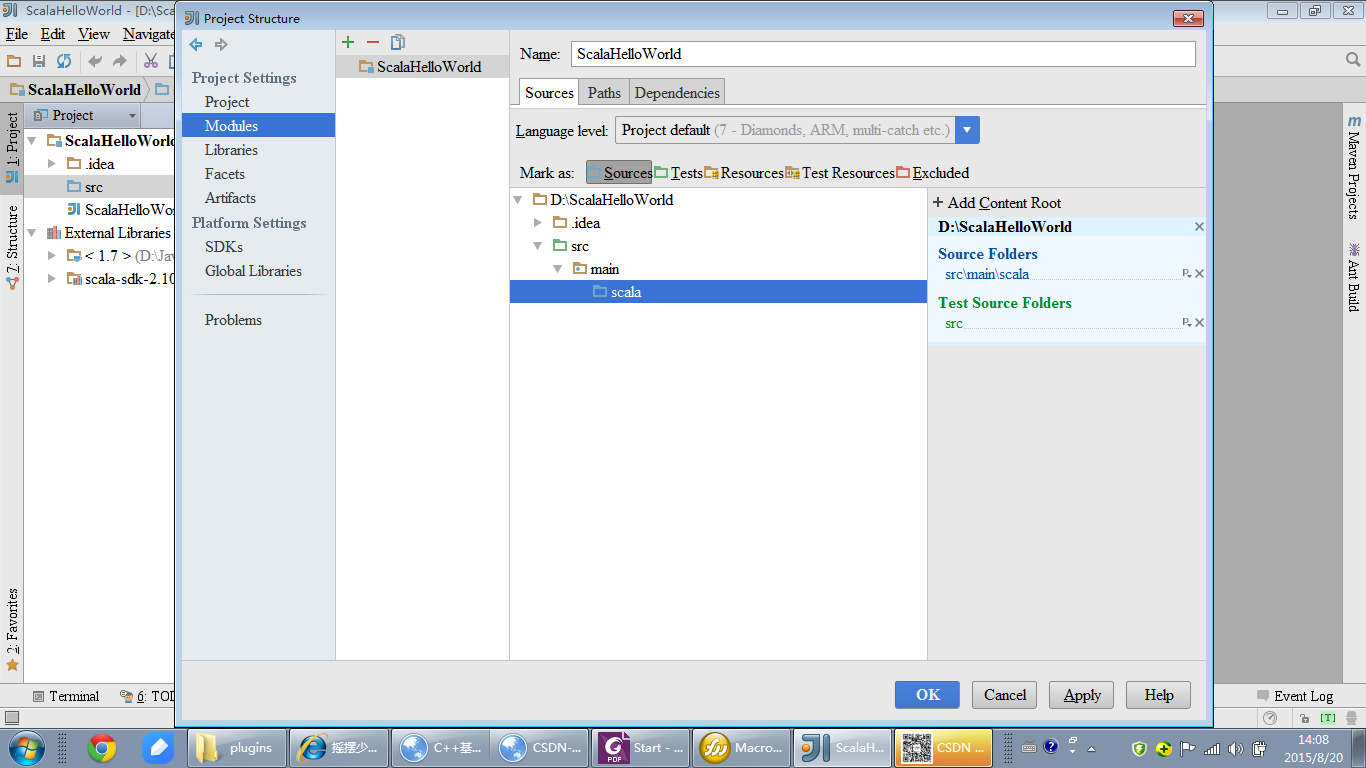
整體的工程檔案已經建立好了,如下圖:
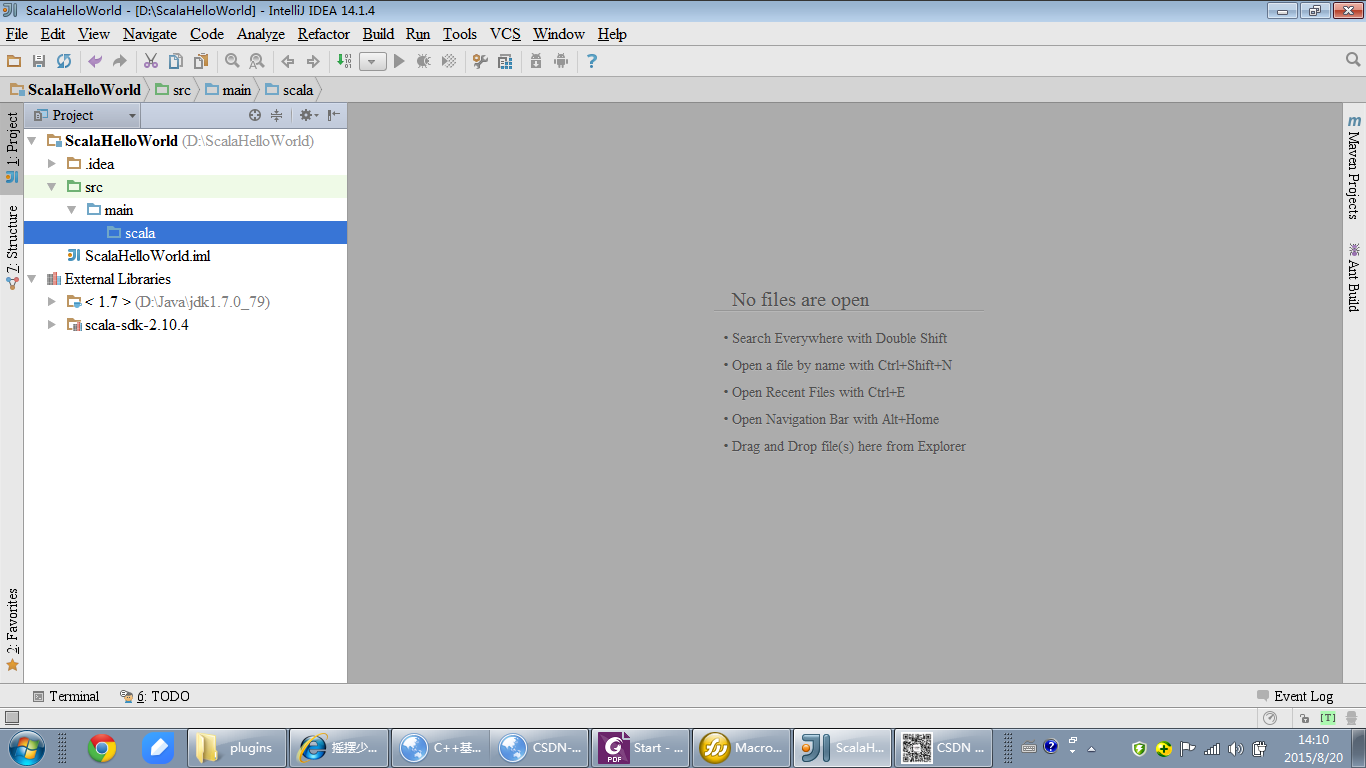
在scala原始檔目錄上,直接名鍵,new->scala class
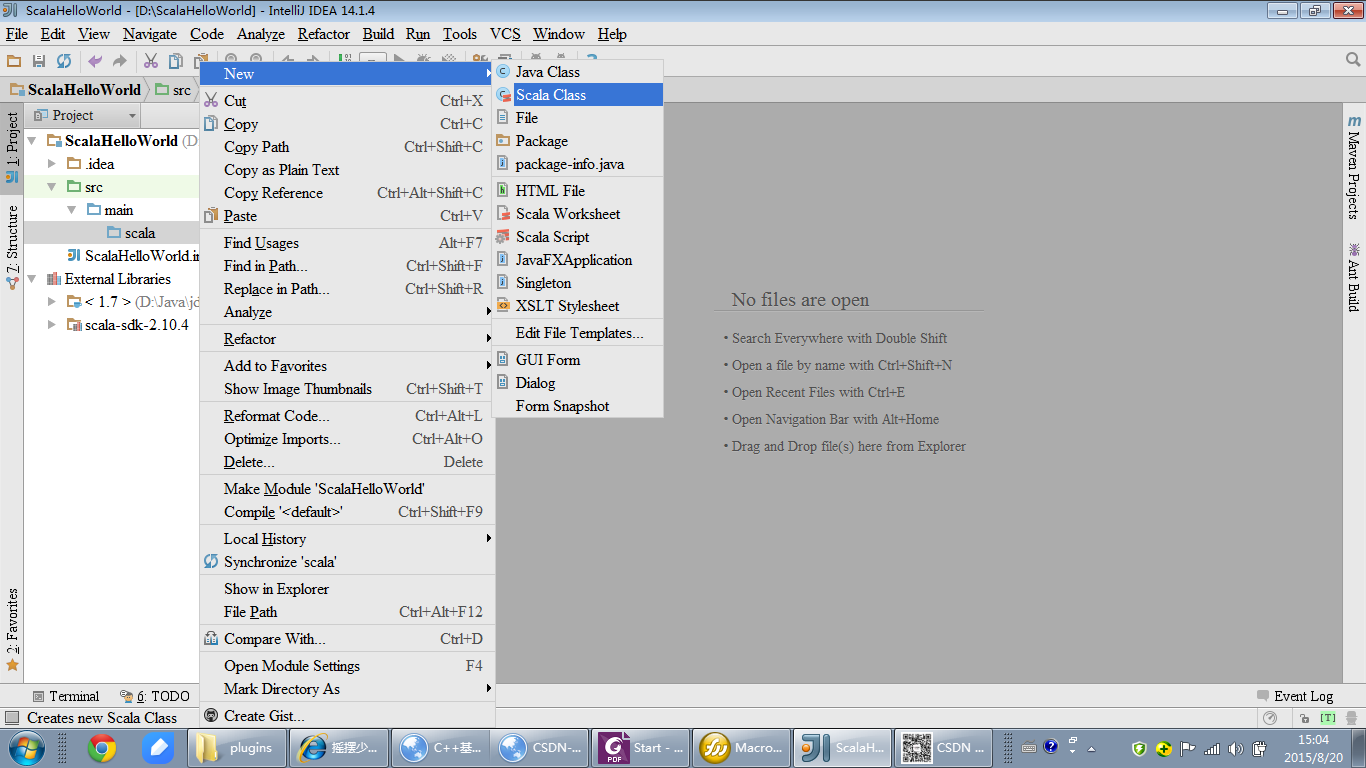
選擇Object,然後輸入名稱:Hello World
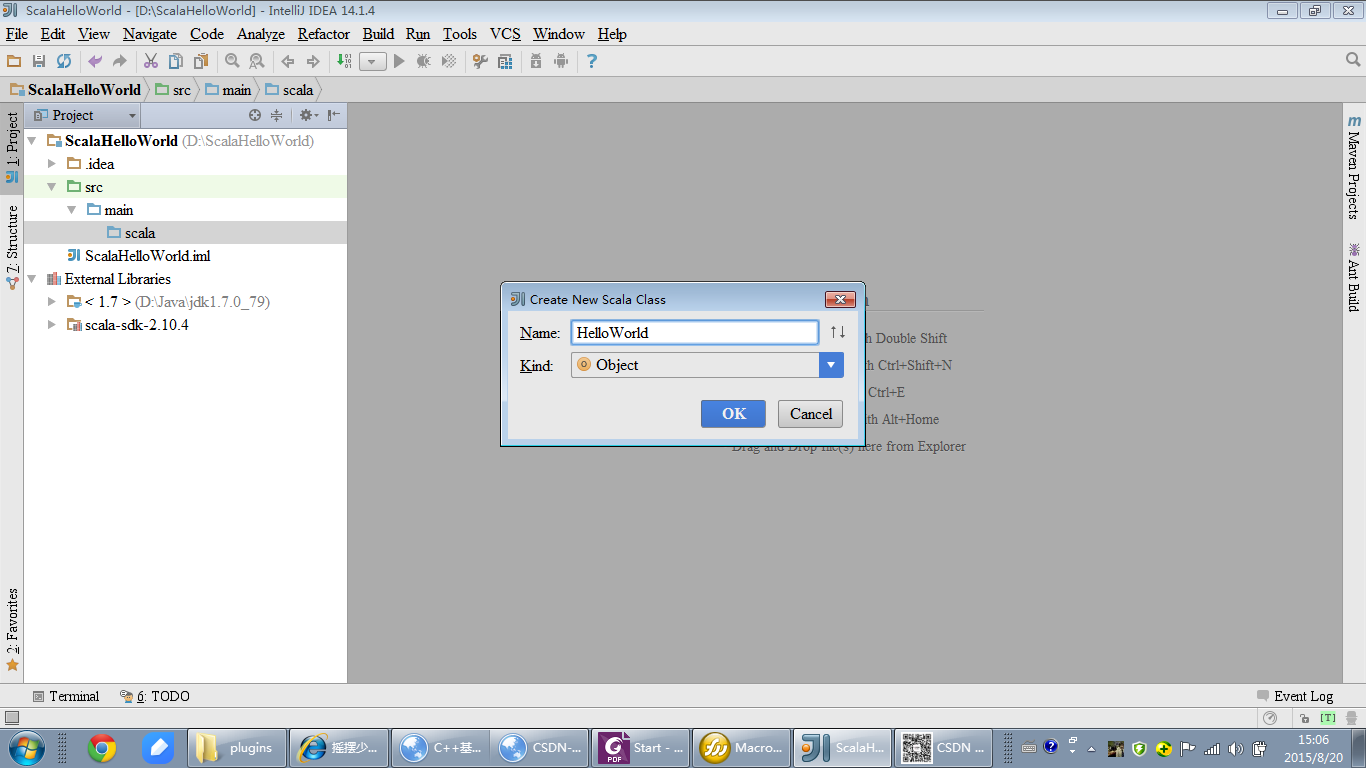
輸入的程式碼如下:
object HelloWorld {
def main(args: Array[String]) {
println("Hello World")
}
}點選HelloWorld.scala檔案,右鍵
或直接ctr+shift+F10執行程式
3. Intellij IDEA常見問題及解決方案
- 編碼問題
Intellij IDEA的預設編碼是GBK,如果程式碼中出現中文的話,會報錯:
Error:scalac: IO error while decoding D:\ScalaLearning\src\cn\scala\xtwy\ScalaAndJavaException\ScalaExceptionDemo.scala with UTF-8
Please try specifying another one using the -encoding option此時只要更改程式碼的編碼就行,可以直接修改檔案或軟體配置
直接修改檔案編碼如下圖:
修改軟體配置過程如下:
File–>Setting
找到Editor中的FileEncoding,可以將工作都設定為UTF-8
2 修改預設快捷鍵
對一eclipse轉過來的使用者,習慣了eclipse中的快捷鍵,想在Intellij IDEA中也使用相同的快捷鍵,這時可以對預設快捷鍵進行修改。
File–>Setting
選擇Setting中的keymap,Intellij IDEA中的所有快捷鍵都可以看到
4. Intellij IDEA常用快捷鍵
下面的快捷鍵,最好自己試一下,這樣的話就能明白它到底是幹什麼用的,語言描述可能不到位
| 快捷鍵 | 用法描述 |
|---|---|
| Ctrl+Shift+A | 根據名稱查詢操作,例如查詢建立scala class操作 |
| Alt+F1 | 檢視切換 |
| Ctrl+Tab | 工具視窗、正在編輯的程式碼檔案切換 |
| Alt+Home | 顯示導航條 |
| Ctrl+J | 插入程式碼模板,例如main方法 |
| Ctrl+Alt+J | 將選中的程式碼用程式碼模板包裹 |
| F4 | 開啟工程配置視窗 |
| Ctrl+Slash | 註釋程式碼 // |
| Ctrl+Shift+Slash | 註釋程式碼 /**/ |
| Ctrl+N/Ctrl+Shift+N | 輸入名稱查詢類或檔案 |
| Ctrl+D | 複製選中的程式碼 |
| Ctrl+W / Ctrl+Shift+W | 智慧地進行程式碼選擇 |
| Ctrl+F | 在當前檔案中進行文字內容查詢 |
| Shift+Shift | search everywhere |
| Ctrl+Shift+F7 | 高亮顯示先中的方法或符號在當前檔案中的使用情況 |
| Ctrl+Space | 程式碼自動提示 |
| Ctrl+Shift+Enter | 語句自動完成 |
| Alt+enter | 程式碼自動修正 |
注:錯誤解決使用Intellij IDEA 編寫第一個SCALA程式的時候,會出現報錯:
object TestScala { def main(args: Array[String]): Unit = { println("Hello,Scala") } }報錯:Error:(9, 8) TestScalaObject is already defined as object TestScalaObject
object TestScalaObject {
原因:多重目錄被設定為Source,導致出現多重物件

解決方案:將MAIN的SOURCE去掉,即可
具體方法:1.選擇main目錄然後右鍵-》make Directory as -》unmark as root directory即可
2.選中專案右鍵--》opern module settings -》Modules-》Source--》去掉src/main目錄即可
相關推薦
IDEA使用教程—2、建立一個scala程式
1. Intellij IDEA開發環境簡介Intellij IDEA是我用過最好的整合開發環境,沒有之一,它對於Scala的支援遠勝於Scala IDE for Eclipse(反正寫scala都用它,目前好像寫java也都用它。)2. Intellij IDEA Scal
Eureka--2、第一個Eureka程式,Eureka Client的自啟動原理和簡要過程
在之前的Spring Cloud Config的基礎上,搭建簡單的Eureka Server 沒有程式碼,很多試驗做不起來,我們先建立個Eureka Server再說。 本篇主要講如何建立Eureka Server和Eureka Client,還有個重點是通過原始碼分析E
ArcGIS Engine10.0輕鬆入門級教程(2)——建立一個ArcGIS Engine桌面應用程式 ArcGIS Engine10.0輕鬆入門級教程(3)——ArcEngine10.0查詢分析功能 ArcGIS Engine— 學習圖層符號化
ArcGIS Engine10.0輕鬆入門級教程(1)——必備基礎知識 ArcGIS Engine10.0輕鬆入門級教程(2)——建立一個ArcGIS Engine桌面應用程式 ArcGIS Engine10.0輕鬆入門級教程(3)——ArcEngine
使用IDEA進行Spark開發(二)-第一個scala程式
上面一篇文章博主已經給大家演示好了如何去配置一個本機的scala開發環境,現在我們就一起去寫我們的第一個spark開發的scala程式吧! 開啟IDEA,選擇建立一個新的工程檔案。 點選scala,建立一個scala工程 輸入我們程式名稱——word
.建立一個視窗程式(JFrame),標題欄起名為“瀏覽器”,有一個選單條,有“檔案”、“編輯”、“檢視”3個選單。“檔案”選單有兩個選單項,一項是“開啟”,一項是“儲存”,“開啟”項做成子選單,有兩個
import javax.swing.*; public class Example { public static void main(String[] args) { Window win=
idea的幾個好用快捷鍵、常用配置(包括git)、jdk和javaSE和javaEE、建立一個SE工程、debug、建立一個Web工程、打war包
幾個好用的快捷鍵 Ctrl+F12,可以顯示當前檔案的結構樹 Ctrl+H ,顯示繼承關係樹 Ctrl+E,最近的檔案 Ctrl+Alt+T,可以把程式碼包在一個塊內,例如:try/catch Alt+Insert,可以生成構造器/Getter/Setter等 Ctrl+Alt+V,可以
python多執行緒———2、建立多執行緒的兩種方式
法一、使用Thread類例項化 法二、繼承Thread來實現多執行緒 #對於io操作來說,多執行緒和多程序效能差別不大 #1、使用Thread類例項化 import time import threading def get_detail_html(url): prin
TF學習筆記2(建立一個釋出者)
在接下來的兩個教程中,我們將編寫程式碼以重現tf介紹教程的Demo。之後,以下教程將重點放在使用更高階的tf功能擴充套件演示。 在開始之前,您需要為此專案建立一個新的ros包。 建立一個名為learning_tf的包,它依賴於tf,roscpp,rospy和turtlesim: $ c
Python基礎一(認識Python、搭建程式設計環境、第一個Python程式)
認識Python Python的起源 Python的作者是著名的“龜叔”Guido van Rossum,他希望有一種語言能夠像C語言那樣,能夠全面的呼叫計算機的功能介面,又能像shell那樣,可以輕鬆的程式設計。 龜叔從ABC語言看到了希望,龜叔也參與到ABC語言的開發,由於一系列原因ABC語言便
ASP.NET Core 入門教程 2、使用ASP.NET Core MVC框架構建Web應用
一、前言 1、本文主要內容 使用dotnet cli建立基於解決方案(sln+csproj)的專案 使用Visual Studio Code開發基於解決方案(sln+csproj)的專案 Visual Studio Code Solution外掛( vscode-solution-explorer)基礎使用
(2)建立一個服務和訊息
目錄 訊息(msg)和服務(srv)介紹 使用 msg 建立一個 msg 使用 rosmsg 使用 srv 建立一個srv 使用 rossrv
Win32 程式開發:建立一個應用程式視窗
1)簡單介紹建立應用程式的步驟 1.設計一個視窗類 2.註冊這個視窗類 3.建立應用程式視窗 4.更新顯示視窗 5.應用程式訊息迴圈 2)下面根據這個步驟進行建立一個應用程式視窗吧 /* 標頭檔案 */ #include <windows.h>
Spark視訊王家林第3課:在IDE下開發第一個Scala程式純傻瓜式徹底透徹解析
內容: 1.控制結構 2.Scala的基礎語法 /** * FileName: HelloScala * Author: hadoop * Email: [email protected] * Date: 18-
2、建立執行緒的方式
目錄 方式一、繼承Thread類 方式二、實現Runnable介面 方式三、通過Callable和Future建立執行緒 建立執行緒的三種方式的對比 方式一、繼承Thread類 public class MyThread extends Thread
Java 7: 全面教程-1.1 第一個Java程式
1.1第一個Java程式 這個小節主要介紹的是關於Java 開發的主要步驟:寫程式碼,轉換成位元組碼,和執行位元組碼。 1.1.1寫一個Java 程式 你可以使用任何文字編輯器來寫Java程式。 開啟一個文字編輯器然後寫入Listing 1.1 中的程式碼。另外,如果你已經下載了這本書的例子
Spark 執行第一個Scala程式WordCount
安裝 首先去官網下載Spark。注意Spark和Hadoop之間版本對應關係,我自己裝的Hadoop 2.7.5版本,按照下面方式下載即可。 下載完成後,解壓安裝包至路徑/usr/local tar -zxf ./spark-2.3.0-bin-had
Windows下用Eclipse建立一個spark程式三步曲(Java版)
作者:翁鬆秀 用Eclipse建立一個spark程式三步曲(Java版) 用Eclipse建立一個spark程式三步曲(Java版) Step1:建立Maven工程
二、第一個java程式:HelloWorld
} 儲存文字檔案到D:\JavaStudy,檔名為“HelloWorld”,關閉檔案,修改“HelloWorld”副檔名為“.java”,此時檔案的全名就是“HelloWorld.java”,如果看不到副檔名,則開啟“我的電腦”,選擇“工具→資料夾選項”選單(如果你看不到“資料夾選項”,說明你的電
java多執行緒:2、單執行緒程式與多執行緒程式
宣告:本教程不收取任何費用,歡迎轉載,尊重作者勞動成果,不得用於商業用途,侵權必究!!! 文章目錄 單執行緒程式 多執行緒程式 單執行緒程式 在程序的地址空間當中,只有一個執行緒,由這一個執行緒來完成我們程式的執行任務。 如:這就好像有一個患者要動手術,醫院由於人手緊
VS2013如何建立一個Qt程式
1.首先開啟VS2013,然後點選新建專案. 2.然後在左邊的模板選擇”Qt5 Projects”, 然後在右邊選擇”Qt Application” ** 3.然後在位置處選擇你要建立